Excel tablosunda en yüksek n değeri formül kullanmadan nasıl toplanır?
Excel tablosunda en büyük n değeri toplamak için genellikle formüller kullanırız. Ancak, formülleri ezberlemekten yorulduysanız ve daha kolay bir yöntemistiyorsanız endişelenmeyin. Bu eğitimde size Excel tablosunda en yüksek n değeri toplamanınbasit bir yolunu göstereceğiz, hiçbir formül kullanmaya gerek olmadan.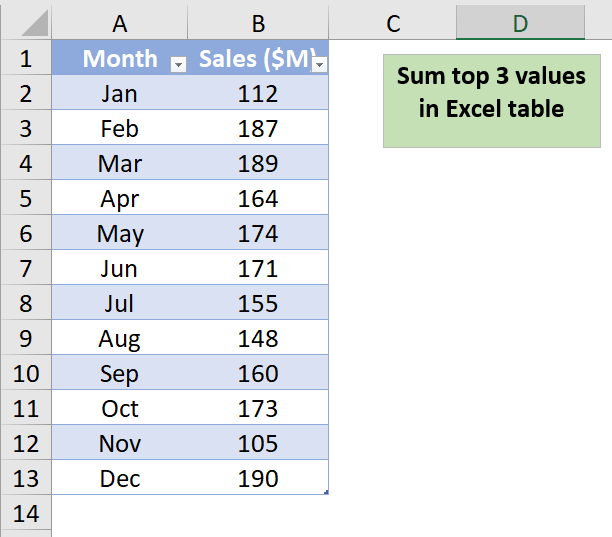
Excel tablosunda en yüksek n değeri formülsüz toplama
Aşağıdaki Excel tablosunda, şirketin yıl boyunca her ayki satışlarını gösteren bir sayı listesi bulunmaktadır. Excel tablosunda formül kullanmadan en yüksek3 değeri toplamak için lütfen aşağıdaki adımları izleyin.
1. En büyük3 değeri toplamak istediğiniz Excel tablosunu seçin.
2. Şuraya gidin: Tablo Tasarımı sekmesine gidin ve Toplam Satır seçeneğini Tablo Stil Seçenekleri grubunda işaretleyerek özelliği etkinleştirin.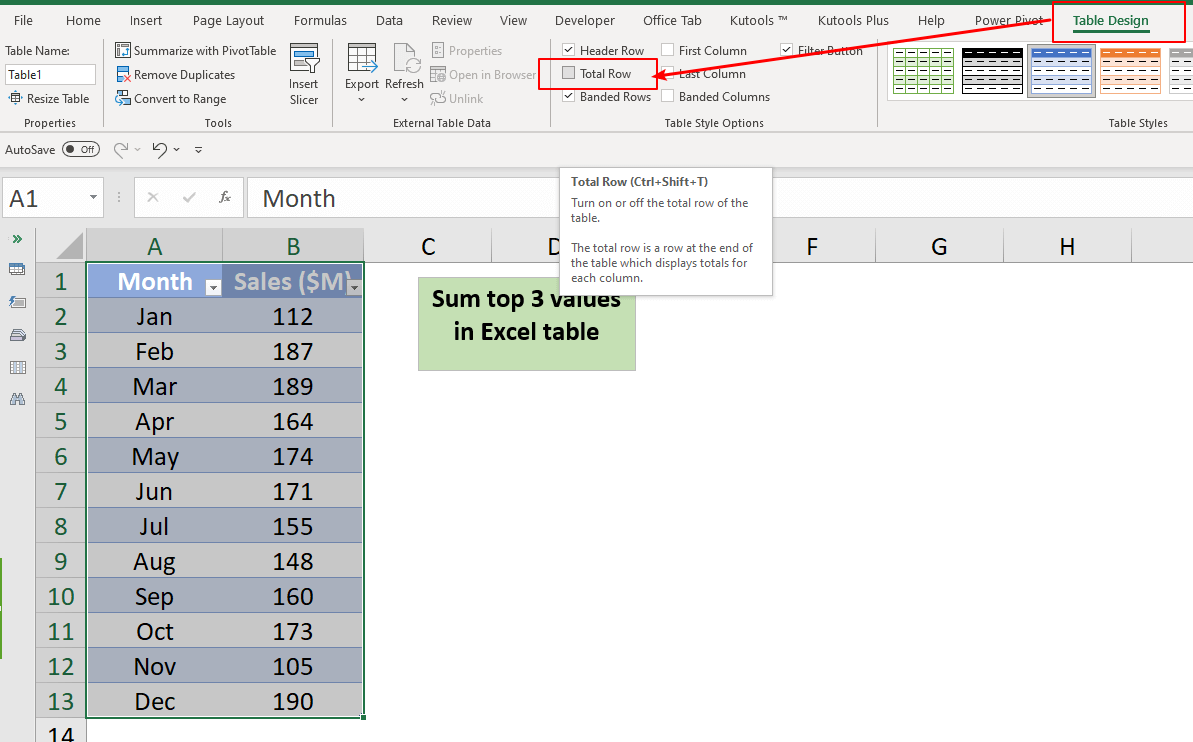
3. Değerlerin toplamı Excel tablosunun altında görüntülenir.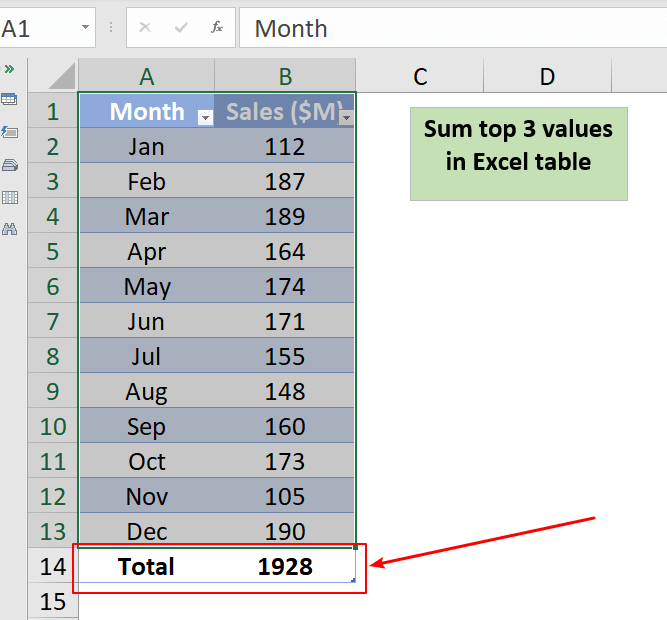
4. Şuna tıklayın: filtre simgesi başlığında B sütunuyer alan sayısal değerleri içeren sütunda. Ardından Sayı Filtreleri > En İyi10 seçeneğine menü listesinden tıklayın.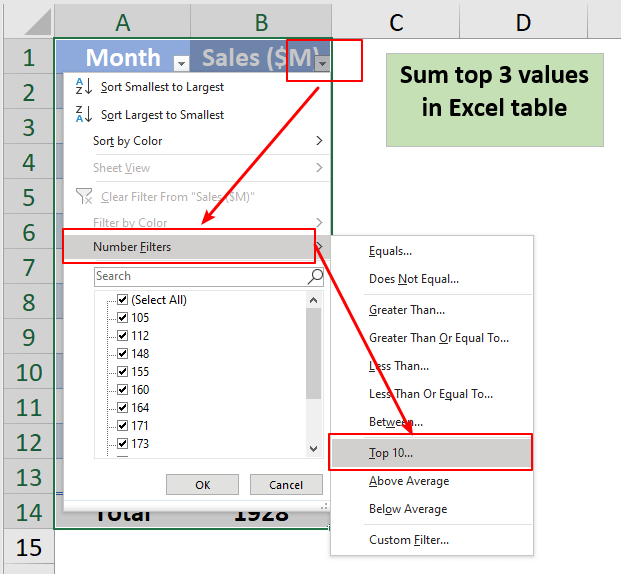
5. En İyi10 Otomatik Filtre iletişim kutusu açılır. Burada görüntülenecek en yüksek öğe sayısını belirleyin. Burada varsayılan sayıyı 10 olarak değiştiriyorum. 3.
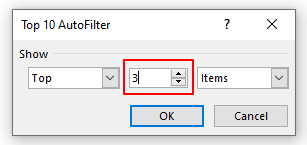
6. Şuna tıklayın: Tamam düğmesine tıklayın. Ardından en yüksek3 değer görüntülenir ve toplam otomatik olarak Excel tablosunda hesaplanır.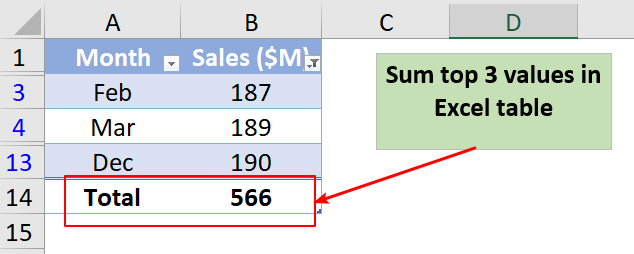

Kutools AI ile Excel Sihirini Keşfedin
- Akıllı Yürütme: Hücre işlemleri gerçekleştirin, verileri analiz edin ve grafikler oluşturun—tümü basit komutlarla sürülür.
- Özel Formüller: İş akışlarınızı hızlandırmak için özel formüller oluşturun.
- VBA Kodlama: VBA kodunu kolayca yazın ve uygulayın.
- Formül Yorumlama: Karmaşık formülleri kolayca anlayın.
- Metin Çevirisi: Elektronik tablolarınız içindeki dil engellerini aşın.
Excel’de Mevcut Tarihe Göre Hızlıca Satır Nasıl Eklenir?
Bir çalışma sayfasında tarihler içeren bir satır olduğunu ve şimdi çalışma kitabı her açıldığında otomatik olarak güncellenen mevcut tarihin hemen sağına bir satır eklemek istediğinizi varsayalım. Excel’de bunu çözmenin bir yolu var mı?
Excel’de Her Zaman Boş Satırı Üstte Değil Altta Nasıl Eklerim?
Bildiğimiz gibi, bir çalışma sayfasında boş satır eklediğimizde, boş satır her zaman seçili satırın veya hücrenin üstüne eklenir. Ancak bazen, satırı seçili hücre veya satırın altına eklemeniz gerekebilir. Excel’de bu işi nasıl çözebilirsiniz?
Excel’de Komut Düğmesiyle Otomatik Olarak Boş Yeni Satır Nasıl Eklenir?
Birçok durumda, çalışma sayfanızın belirli bir konumuna boş bir yeni satır eklemeniz gerekebilir. Bu makalede, Excel’de bir Komut Düğmesine tıklayarak otomatik olarak boş yeni satır eklemenin yolunu göstereceğiz.
Excel’de Belirli Bir Metinden Sonra Boş Satır Nasıl Eklenir?
Aşağıdaki ekran görüntüsünde gösterildiği gibi, belirli bir metinden sonra boş satırlar eklemek istiyorsanız, bunları tek tek manuel olarak eklemeden hızlı ve kolay bir şekilde nasıl yapabilirsiniz?
En İyi Ofis Üretkenlik Araçları
Kutools for Excel, sorunlarınızın çoğunu çözer ve üretkenliğinizi %80 artırır.
- Süper Formül Çubuğu (birden fazla satır metin ve formülü kolayca düzenleme); Okuma Düzeni (büyük miktarda hücreyi kolayca okuma ve düzenleme); Filtrelenmiş Alana Yapıştır...
- Hücreleri/Satırları/Sütunları Birleştir ve Veriyi Koru; Hücre İçeriğini Böl; Yinelenen Satırları Birleştir ve Topla/Ortalama... Yinelenen Hücreleri Önle; Aralıkları Karşılaştır...
- Yinelenen veya Benzersiz Satırları Seç; Boş Satırları Seç (tüm hücreler boş); Çok sayıda Çalışma Kitabında Süper Bul ve Yaklaşık Bul; Rastgele Seçim...
- Formül referansını değiştirmeden Birden Fazla Hücreyi Tam Kopyala; Çoklu Sayfalara Otomatik Referans Oluştur; Madde İşaretleri, Onay Kutuları Ekle ve daha fazlası...
- Formülleri, Aralıkları, Grafikleri ve Resimleri Favorilere Ekle ve Hızlıca Ekle; Hücreleri şifreyle şifrele; Posta Listesi oluştur ve e-postalar gönder...
- Metni Çıkart, Metin Ekle, Belirli bir konumda karakterleri kaldır, Boşlukları Kaldır; Veri Sayfası İstatistikleri oluştur ve yazdır; Hücre İçeriği ve Yorumlar arasında dönüştür...
- Süper Filtre (filtre düzenlerini kaydet ve diğer sayfalara uygula); Ay/Hafta/Gün, sıklık ve daha fazlasına göre Gelişmiş Sıralama; Kalın, italik vb. özel filtreleme...
- Çalışma Kitaplarını ve Çalışma Sayfalarını Birleştir; Anahtar sütunlara dayalı Tabloları Birleştir; Veriyi Birden Çok Sayfaya Böl; xls, xlsx ve PDF'leri Toplu Dönüştür...
- Hafta numarası, haftanın günü vb. göre PivotTable Gruplama... Kilitsiz, kilitli hücreleri farklı renklerle göster; Formül/İsim içeren hücreleri vurgula...

- Word, Excel, PowerPoint'de sekmeli düzenleme ve okumayı etkinleştir.
- Aynı pencerede yeni sekmelerde birden fazla belge açın ve oluşturun, yeni pencereler yerine.
- Üretkenliğinizi %50 artırır ve her gün yüzlerce fare tıklamasından sizi kurtarır!
